- Kuka ürítése
- Törölje a Mail alkalmazást
- Törölje a Cache-et a Mac-en
- Szerezzen több tárhelyet Mac rendszeren
- Használjon kevesebb RAM-ot a Chrome-mal
- Hol található a Disk Utility Macen?
- Ellenőrizze az előzményeket Macen
- Control + Alt + Delete Mac rendszeren
- Ellenőrizze a memóriát Macen
- Ellenőrizze az előzményeket Macen
- Töröljön egy alkalmazást Mac rendszeren
- Törölje a gyorsítótárat a Chrome-ról Mac rendszeren
- Ellenőrizze a Tárhely lehetőséget Macen
- Törölje a böngésző gyorsítótárát Macen
- Kedvenc törlése Macen
- Ellenőrizze a RAM-ot Macen
- A böngészési előzmények törlése Mac rendszeren
Az SMC alaphelyzetbe állítása Mac rendszeren hatékony stratégiák használatával
 Frissítve: Lisa Ou / 25. október 2023. 09:15
Frissítve: Lisa Ou / 25. október 2023. 09:15Helló! A Mac gépem rendellenesen működik, és remélem, valaki tud segíteni a problémáim megoldásában. Amikor korábban kinyitottam a Mac-emet, tökéletesen működött, de amikor megpróbáltam leállítani, a bekapcsológomb hibásan kezdett működni. Így a barátom azt mondta, hogy állítsam vissza a Mac SMC-t, de nem tudom, megbízhatok-e benne. Kérem valaki, először magyarázza el, és hogyan csináljam.
Mielőtt elkezdené, tudnia kell, hogy az SMC a System Management Controller rövidítése. Felelős a Mac számítógépeken a különféle folyamatokért, beleértve a bekapcsológomb megnyomására való reagálást, az akkumulátorkezelést, a hőkezelést, a billentyűzet háttérvilágítását és még sok mást. Az SMC alapvetően a Mac szükséges összetevője, ezért fontos, hogy időnként ellenőrizze az állapotát. Így tudni fogja, ha valami nincs rendben vele, és ha igen, milyen lépéseket kell tennie a javítás érdekében?
Érthető azonban, ha először találkozik ezzel, mivel ez nem olyan téma, amellyel a mindennapi használat során találkozik. De most, hogy értesült róla, valószínűleg egy olyan probléma az oka, amely arra készteti, hogy alaphelyzetbe állítsa és javítson valamit. Ezért ez a cikk bemutatja az SMC visszaállításához szükséges részleteket a Mac számítógépen. Tekintse meg az egyes részek leírását alább, és kövesse a megfelelő irányelveket a sikeres visszaállításhoz.
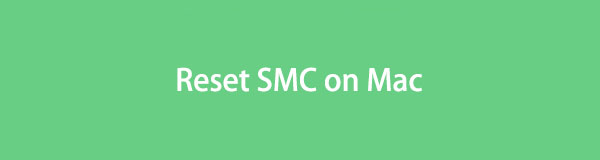

Útmutató
1. rész: Miért állítsa vissza az SMC-t Mac rendszeren?
Az SMC alaphelyzetbe állítása Mac számítógépen nem olyan dolog, amit csak azért kell megtennie, mert kedve tartja. Vannak olyan tényezők, amelyeket figyelembe kell vennie, hogy tudja, mikor és miért szükséges a visszaállítás végrehajtása. Ennek ellenére nézzen meg néhány alábbi tünetet, amelyek megmondják, miért kell alaphelyzetbe állítania Mac SMC-jét.
- A bekapcsológomb megnyomása nem tesz semmit a Mac-en.
- A Mac akkumulátora nem töltődik megfelelően.
- A Mac notebook pontatlanul működik a fedél kinyitásakor és zárásakor.
- A Mac billentyűzet háttérvilágítása hibásan működik.
- Nem ismeri fel a beépített porthoz csatlakoztatott eszközöket.
- Bár a CPU nincs túlterhelve, a Mac továbbra is lassan működik.
- Mac ventilátora gyors ütemben működik annak ellenére, hogy megfelelően szellőzik.
2. rész Mi a teendő az SMC visszaállítása előtt Mac rendszeren
Most, hogy oka van a Mac SMC visszaállítására, a következő lépések azok, amelyeket meg kell tanulnia a folyamat végrehajtása előtt. Az alaphelyzetbe állítás nagy döntés, ezért először próbálja meg ezeket a lépéseket, hogy tesztelje, a probléma továbbra is fennáll-e néhány alapvető művelet elvégzése után.
- Hit a Power gombot a Mac billentyűzetén, és csak akkor engedje el, ha a számítógép leáll. Ezután nyomja meg ugyanazt a gombot a Mac újraindításához.
- Ha egy alkalmazás nem válaszol, nyomja meg a gombot Command + Option + Escape gombokat, miközben a felület a képernyőn van, hogy kilépésre kényszerítse.
- Válassza ki a Apple ikon > alvás. Ezt követően álljon készenlétben néhány pillanatig, és ébressze fel Mac-jét, miután hagyta aludni vagy pihenni egy ideig.
- Válassza a Apple ikon, Akkor Újraindítás a Mac frissítéséhez.
- Ha végzett az előző lépésekkel, és a Mac továbbra is helytelenül válaszol, nyomja meg a gombot Apple menü > Leállítás, majd nyomja meg az gombot Power gombot a későbbi újraindításhoz.
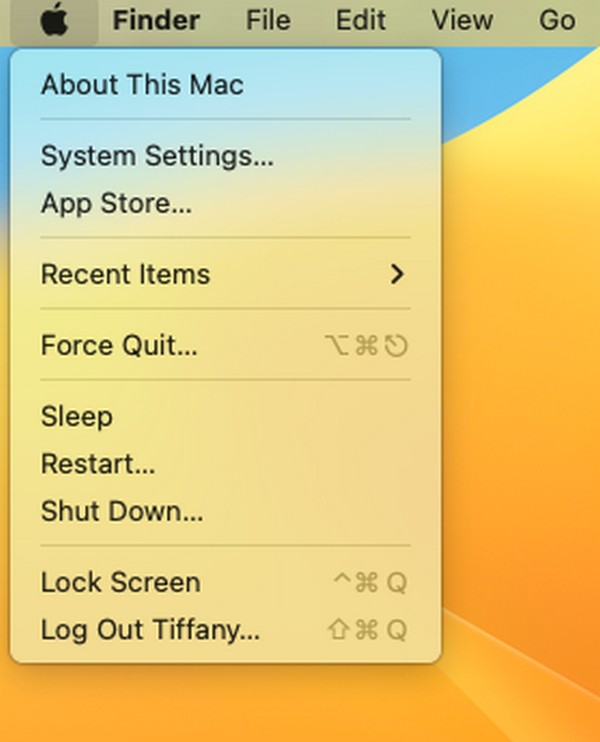
3. rész Az SMC alaphelyzetbe állítása Mac rendszeren
Ha a Mac egyes összetevői, alkalmazásai és folyamatai a fenti eljárások végrehajtása után is hibásan működnek, ideje alaphelyzetbe állítani az SMC-t. De ne aggódj; azt gondolhatja, hogy ez technikai és összetett lépésekből áll, de csak alapvető műveleteket igényel. Az eljárás perceken belül elvégezhető, ezért nyugodjon meg, és csak a lépések helyes követésére koncentráljon.
Vegye figyelembe az alábbi kezelhető utasításokat, hogy megértse, hogyan állíthatja vissza könnyedén a Mac SMC-t:
Mac Pro, iMac, Mac mini és Xserve esetén:
1 lépésHit a Apple szimbólum a menü megtekintéséhez, és válassza ki a lehetőséget Leállítás hogy kikapcsoljon. Ha leállt, húzza ki a Mac tápkábelét, majd álljon készenlétben legalább 15 másodpercig.
2 lépésKésőbb csatlakoztassa újra a tápkábelt, de ne tegyen azonnal semmit. Várjon ismét 5 másodpercet, mielőtt megnyomja a gombot Power gombot a bekapcsoláshoz és a Mac újraindításához.
Apple T2 biztonsági chippel rendelkező Mac esetén:
1 lépésVálassza ki a Mac gépét Apple ikon és megüt Leállítás ha megjelenik a menülista. Amikor a Mac teljesen kikapcsolt, nyomja meg a gombot Power gombot és tartsa lenyomva 10 másodpercig.
2 lépés10 másodperc elteltével engedje el a tartást, és tartsa még néhány másodpercig. Végül nyomja meg a Mac-et Power gombot a bekapcsoláshoz.

4. rész Adatok tisztítása Mac rendszeren
Eközben fontolja meg a Mac gép utólagos tisztítását, hogy jobban kezelhesse adatait. Így lesz a legjobb viselkedése, és később élvezheti simább teljesítményét. Ehhez öröm bemutatni FoneLab Mac Sweep, amely a Mac gépek részeinek tisztítására specializálódott. Van egy funkciója nem kívánt alkalmazások eltávolítása, törli az iPhoto szemetet, nagy és régi fájlokat, iTunes szemetet stb. Ezután a szükségtelen Mac-fájlok eltávolítása után ez az eszköz lehetővé teszi állapotának ellenőrzését is az Állapot oldal meglátogatásával, amely csak néhány kattintásnyira van. Ezenkívül bónusz funkciókat kínál, például a Fájlkezelőt, hogy jobban kezelje fájljait.

A FoneLab Mac Sweep segítségével törölheti a rendszer-, e-mail-, fénykép- és iTunes kéretlen fájlokat, hogy helyet szabadítson fel a Mac rendszeren.
- Kezelje a hasonló fényképeket és a duplikált fájlokat.
- Könnyedén megmutatja a Mac részletes állapotát.
- Ürítse ki a kukát, hogy több tárhelyet kapjon.
Vegyük az alábbi, fájdalommentes útmutatásokat példaként a Mac adatainak tisztítására FoneLab Mac Sweep:
1 lépésVálasszon egyet a Mac asztali böngészők közül, és a felső címsor segítségével keresse meg a FoneLab Mac Sweep webhelyet. Ha megjelenik az oldala, nyomja meg a gombot ingyenes letöltés fület azonnal, hogy a telepítőfájl a Mac számítógépére kerüljön. Ezután húzza az eszköz ikont a Alkalmazási területek mappát a telepítés befejezéséhez, majd indítsa el a program futtatását.
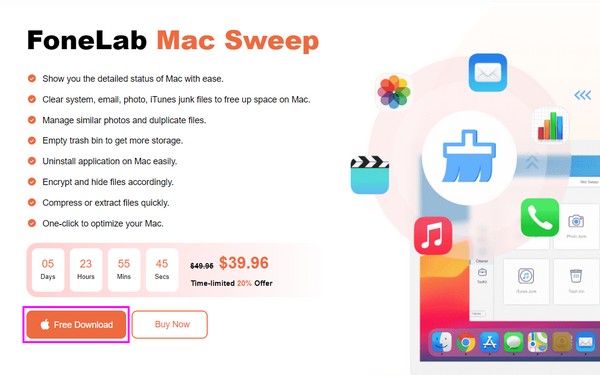
2 lépésA fő felület az eszköz elsődleges funkcióival köszönti Önt. Válaszd a tisztító közepén a tisztítási funkciók megjelenítéséhez a következő képernyőn. Innen válassza ki, hogy mely szemetet vagy adatokat kívánja először megtisztítani. Ha a Rendszeradatok, például válassza ki a Keresés fülre, amikor a függvényleírás megvalósul. A beolvasás után lépjen a Megnézem gombot.
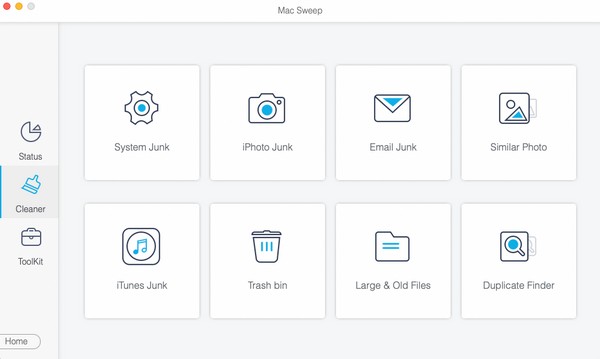
3 lépésAmikor az Ön által kiválasztott adatok megjelennek a felületen, a besorolások a bal oldalon, míg a konkrét fájlok a jobb oldalon lesznek. Kattintson a törölni kívánt adatok négyzeteire. Ezután válassza ki a jobb alsó részt Tiszta fülön a kijelölt elemek törléséhez és végleges eltávolításához a Mac gépről.

5. rész. GYIK az SMC visszaállításáról Mac rendszeren
1. Biztonságos az SMC alaphelyzetbe állítása a Mac gépemen?
Igen, az idő nagy részében biztonságos. Miután alaphelyzetbe állította az SMC-t Mac számítógépén, számíthat arra, hogy jobban fog működni hardverproblémák nélkül. Mindazonáltal továbbra is fennáll annak a veszélye, hogy a visszaállítás sikertelen, ezért óvatosnak kell lennie a folyamat végrehajtása során, bár ez csak ritkán fordul elő.
2. Az SMC visszaállítása a Mac gépemen mindent töröl?
Nem, nem. Más visszaállítási folyamatoktól eltérően az SMC alaphelyzetbe állítása nem törli semmit a Mac gépen. Azóta csak néhány beállítást kezel SMC or Rendszerkezelő vezérlő az alaplapba beépített hardver, és nincs hatással az adatokra.
A Mac SMC alaphelyzetbe állításához szükséges professzionális stratégiák megvalósítása öröm. Bízhat rájuk a Mac gépen felmerülő problémák és aggodalmak megoldásában.

A FoneLab Mac Sweep segítségével törölheti a rendszer-, e-mail-, fénykép- és iTunes kéretlen fájlokat, hogy helyet szabadítson fel a Mac rendszeren.
- Kezelje a hasonló fényképeket és a duplikált fájlokat.
- Könnyedén megmutatja a Mac részletes állapotát.
- Ürítse ki a kukát, hogy több tárhelyet kapjon.
